

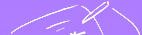














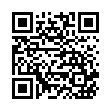
Wie man diese Software herunterlädt und installiert
System-Voraussetzungen und Optionen
Diese Software läuft unter MS-Windows 3.x, 95, 98, NT 3.x, NT 4.x, 2000, XP, Vista, Windows 7, Windows 8, Windows 8.1, Windows 10 und wahrscheinlich unter OS/2, in Emulatoren wie Soft Windows oder Soft Windows 95 für Mac oder Irix, in VMware unter MS Windows, und unter Wine für Linux.
Seit 2016 sind 32-Bit Versionen des Hauptprogramms und des Auswahlmenüs fü Fragebogen-Konfigurationen verfügbar. Somit kann die Software auch mit MS Windows 64-Bit verwendet werden, z.B. auf dem Microsoft SurfacePro Tablet-PC.
Daten, die mit AnyQuest for Windows erzeugt wurden, können auf beliebige Plattformen und Betriebssysteme übertragen werden, um sie mit fast jeder verfügbaren Software auszuwerten.
Zur Optimierung von Arbeitsabläfen (Workflows) können Werkzeuge wie PDFCreator und Sumatra-PDF Ausdrucke mit graphischer Darstellung der Befragunsergebnisse automatisch als PDF-Dateien erzeugen, auf einem File-Server ablegen, via e-Mail versenden und auf mehreren Druckern in einer Klinik auf Papier ausdrucken.
Es existieren HL7, xDT und SQL Schnittstellen, welche die uni- oder bi-direktionale Anbindung an Datenbank-Server, Klinische Informationssysteme (KIS), Kommunikations-Server und elektronische Patientenakten (EPA) erlauben.
Eine Java Version bietet Kernfunktionalität zum "Abspielen" von Fragebogen-Definitions-Dateien; damit können elektronische Fragebögen in Web-Sites eingebettet werden.
Zur zentralen Datenhaltung existiert ein AnyQuest Server mit Web-Frontend auf Basis von Linux, MySQL, Perl, Apache und verschiedenen weiteren Werkzeugen z.B. für interaktive statistische Auswertungen und Berichte mit grafischer Ausgabe.
Offenes Design
Alle Information, die zur Kontrolle des Verhaltens dieser Software vorgesehen sind (einschließlich Fragebogen-Definitions-Dateien, Lokalisierungs-Dateien, Konfiguration und Ablaufsteuerung, erhobene Daten), können vollständig in Form einfacher Textdateien bereitgestellt werden, die auch für Menschen lesbar sind. Die Software selbst kann zu beinahe beliebigen Zeitpunkten während ihrer Laufzeit über den Austausch einfacher Textdateien und den Aufruf externer Programme mit der Außenwelt kommunizieren und Ergebnisse dieser Kommunikation in den weiteren Ablauf von Befragungen übernehmen.
Die Software beinhaltet einen graphischen Editor für Fragebogen-Defintions-Dateien. Ihre gesamte Funktionalität und alle verwendeten Dateiformate sind vollständig dokumentiert. Der Verlauf der Entwicklung der Software ist seit den ersten Versionen vollständig dokumentiert, alle früher veröffentlichten oder intern erstellten Versionen der Software sind weiterhin verfügbar.
Details finden sich in der On-Line-Hilfe sowie auf weiteren Seiten dieser WWW-Site.
Vor einem Update: Backup herstellen
Hierzu können Sie das gesamte Verzeichnis c:\anyquin an eine andere Stelle kopieren. Die entsprechenden Arbeitsschritte werden gleich beschrieben, lassen Sie sich hierbei jedoch von einer erfahrenen Kollegin helfen, wenn Sie unsicher sind:
- Backup-Ziel aussuchen und notwendige neue Unterordner erstellen, z.B.: "Eigene Dateien" - "Backups" - "anyquin-2004-08-10"
- Den Zielordner in einem Fenster des Windows Explorer anzeigen.
- Den Quellordner (Laufwerk c:\) in einem weiteren Fenster des Windows Explorer anzeigen; beide Fenster nebeneinander legen.
- [Strg]-Taste gedrückt halten und mit der erste Maustaste c:\anyquin nehmen, festhalten und in den Zielordner ziehen. Während des Ziehens muß ein kleines "+" Symbol für "kopieren" neben den gezogenen Dateien zu sehen sein, sonst haben Sie die [Strg]-Taste vergessen und müssen - bevor Sie die Maus loslassen! - die [ESC]-Taste drücken, um den Vorgang abzubrechen.
- Wenn alles funktioniert, wird c:\anyquin in das ausgewählte Backupverzeichnis kopiert.
Um Ihre Daten besser zu schützen, sollten Sie allerdings auch regelmäßig Backups auf andere Medien, z.B. auf CD-ROM, anfertigen.
Bitte beachten Sie, daß Backups eines Daten-Ordners unterhalb von c:\anyquin patientenbezogene persönliche medizinische Daten enthalten können. Bitte gehen Sie entsprechend damit um.
Bitte beachten Sie, daß in einer fortgeschrittenen (verteilten) Installation c:\anyquin nicht der einzige wichtige Ordner sein könnte - möglicherweise liegen Teile der Software, Konfigurationsdateien und Daten auf verschiedenen Computern, Festplatten, USB-Sticks, Netzwerklaufwerken... fragen Sie Ihren lokalen Administrator, die Person, die Ihre AnyQuest-Konfiguration eingerichtet hat, oder Ihre Dokumentation, bevor Sie etwas verändern.
Download und Installation
Neben jedem Hyperlink zu einer herunterladbaren Datei finden Sie alle benötigten Informationen.
Klicken Sie einfach auf das jeweilige Hyperlink, um eine einzelne Datei herunterzuladen. Falls Ihr Browser Sie frägt, ob Sie die Datein "herunterladen" oder "ausführen" möchten, sollten Sie "herunterladen" wählen (außer, wenn Sie die CD-ROM-Version dieser Site verwenden), so daß nach dem Herunterladen eine Kopie der Datei bei Ihnen verbleibt, die Sie dann mehrfach verwenden können. Die Dateigröße ist angegeben, damit Sie schätzen können, wie lange die Übertragung in Abhängigkeit von der Geschwindigkeit Ihrer Internet-Verbindung dauert. Wählen Sie sich zum Speichern einen Ort auf Ihrer Festplatte aus, den Sie wiederfinden, z.B. c:\software-archiv.
Nach dem Herunterladen folgen Sie bitte den Anweisungen, die auf der "Download"-Seite bei jeder einzelnen Datei angegeben sind. Typischerweise starten Sie z.B. anypak.exe auf dem gewünschten Rechner mit einem Doppelklick, beachten Sie die Bildschirmausgaben, beantworten ggf. die folgenden beiden Fragen mit "y" für "yes" und klicken anschließend auf den Knopf "Install to c:\anyquin". Am Ende der Installation schließen Sie das Fenster mit den neu erstellten Startmenü-Einträgen oder schieben es zur Seite und klicken auf "OK".
Auf einem MS Windows 64-Bit System müssen derzeit noch nach der automatischen Installation die 16-Bit Programmdateien durch 32-Bit Programmdateien aus einem separaten Paket ersetzt werden.
Update personalisierter Versionen
Bis AnyQuest for Windows Version 2.77 ist die Personalisierung in der ausführbaren Datei c:\anyquin\anyquin.exe, c:\anyquin\eortcqlq.exe o.ä. enthalten.
Um ein Update einer personalisierten Version durchzuführen, muß eine aktualisierte Fassung dieser personalisierten Datei eingespielt werden.
Voraussichtlich ab AnyQuest for Windows Version 2.78 wird die jeweilige ausführbare Datei nicht mehr personalisiert sein. Die Informationen zur Personalisierung werden stattdessen in einer Datei c:\anyquin\anyquin.lic, c:\anyquin\eortcqlq.lic o.ä. enthalten sein.
Es wird dann möglich sein, aktualisierte Fassungen der Evaluationspakete einzuspielen, und dabei ohne weitere Maßnahmen oder Dateien eine personalisierte Konfiguration zu bewahren.
Update von Konfigurationen von Rechnern mit eindeutiger ID
Sofern Sie das Werkzeug FLCST verwenden, um einzelnen Sites und Rechnern innerhalb einer Multicenterstudie eindeutige Präfixe für Ergebnisdateien und Exportdateien zuzuweisen, kann es nach Update eines Pakets, welches Konfigurationsdateien enthät, notwendig sein, das dann beiliegende Werkzeug FLCST erneut auszuführen.
Die vergebenen Identifikationszeichen werden dabei automatisch wiederverwendet und in eventuell aktualisierte Konfigurationsdateien eingetragen.
Hinweise für Anwender von Windows NT 4.0
Unter Windows NT 4.0 kann beim Anzeigen der Hauptseite von AnyQuest for Windows eine Fehlermeldung erscheinen. Um dieses Problem zu lösen, kann es notwendig sein, daß Sie die Option "getrennter Speicherbereich" im Hauptseite-Menü-Eintrag für anyquest.exe manuell aktivieren: Direkt nach dem Ende des Setup-Programms wird ein Fenster mit Verknüpfungen zu AnyQuest for Windows und zur AnyQuest for Windows Hilfe offen bleiben. Klicken Sie rechts auf der Verknüpfung zu AnyQuest for Windows, wählen Sie "Eigenschaften" und aktivieren Sie die Option "getrennter Speicherbereich". Klicken Sie dann auf "OK", um das Fenster "Eigenschaften" zu schließen.
(Dieses Problem wurde mit frühen Versionen von AnyQuest for Windows beobachtet.)





